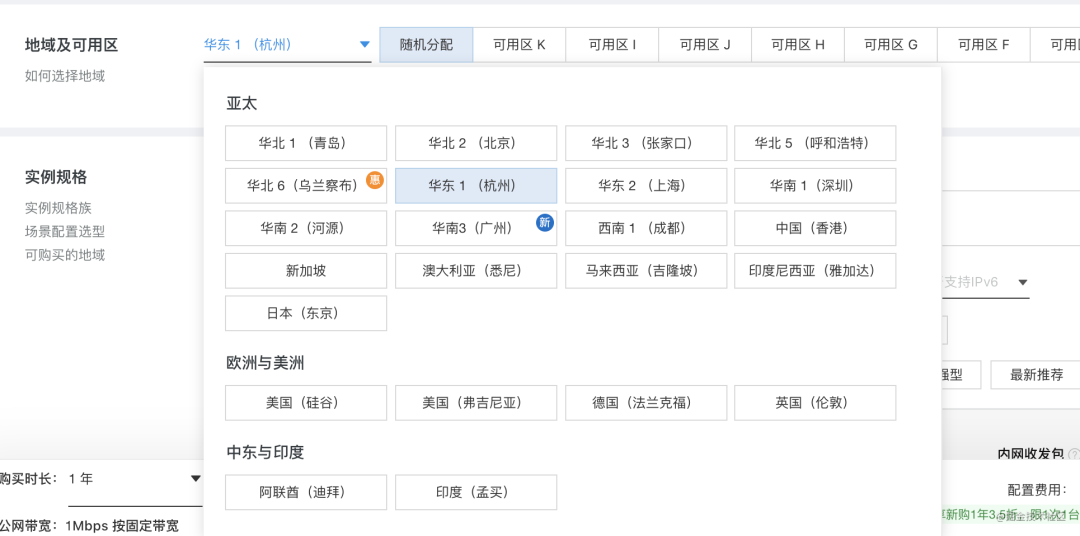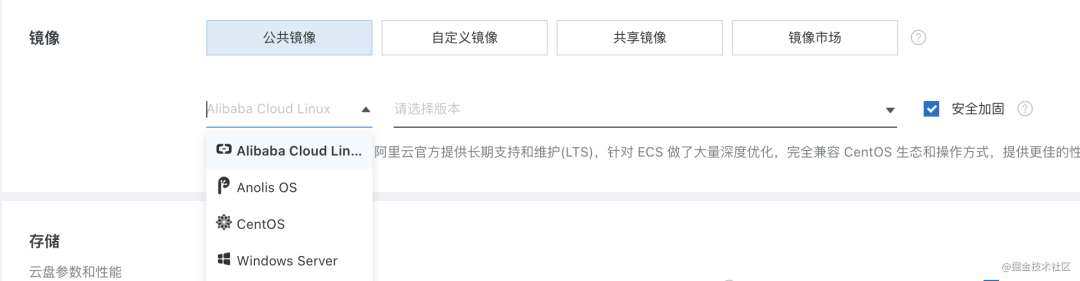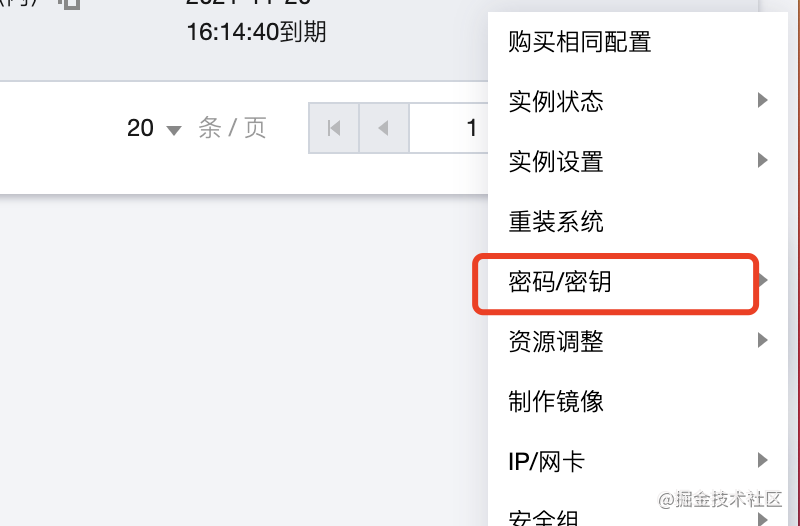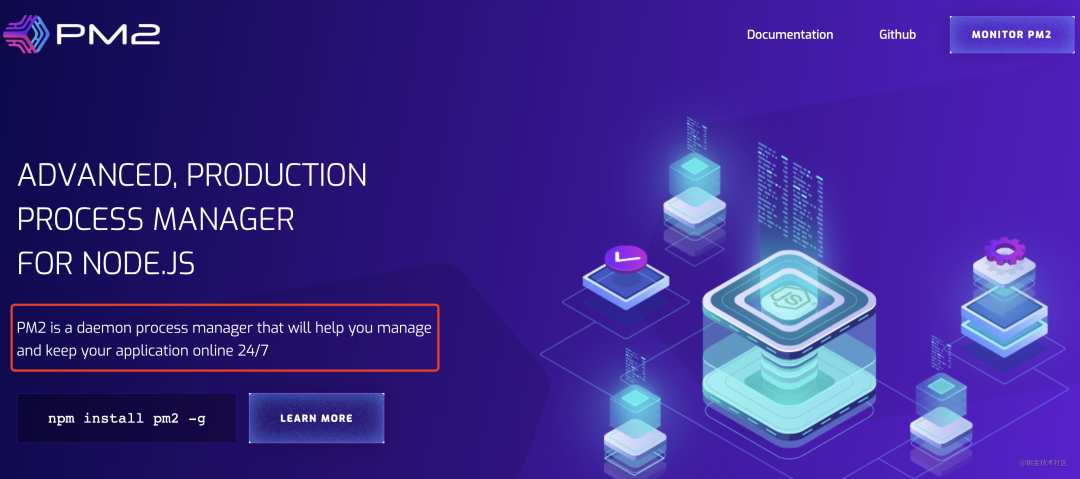前端:从零到一, 轻松把自己的网站部署到服务器
hi, 大家好, 我是徐小夕, 周末博学不打烊, 今天我们来分享点轻松且有用的知识. 作为一名前端工程师, 没有个自己的网站怎么行, 接下来我就来带大家介绍一下如何从零到一, 配置并部署自己的网站到服务器.
你将收获:
- 如何合理选购一台服务器
- 如何将域名解析到服务器上
- 服务器配套软件的安装和环境配置
- 通过命令行上传自己的网站到服务器
- 网站部署和运维(负载均衡等)
接下来我们来开始fight!
1. 如何合理选购一台服务器
对于服务器的选择, 我们主要有以下几种选择:
- 阿里云
- 腾讯云
- 华为云
- 亚马逊云
国内用户如果没有特殊需求可以选择前三种, 这里我以阿里云举例, 当然其他服务器的配置都是相通的.
1.1 服务器位置的选择
我们都知道服务器的不同配置都是有讲究的, 并且一定程度上关系到我们网站的用户体验. 在选择服务器地址之前, 我们需要清楚的知道自己网站的用户群体主要集中在哪个区域:
比如我的用户在上海, 我们在地域及可用区选项中可以选择华东2(上海), 以此类推.
1.2 服务器镜像的选择
image.png目前我们常用的服务器镜像有:
- centos
- windows Server
- Ubuntu
根据自己的使用习惯选择即可, 我一般习惯选择 centos, 接下来也会以 centos 来介绍相关的配置.
1.3 服务器系统盘存储的选择

1.4 服务器带宽选择

当然大家也可以选择按流量付费.
1.5 服务器规格选择
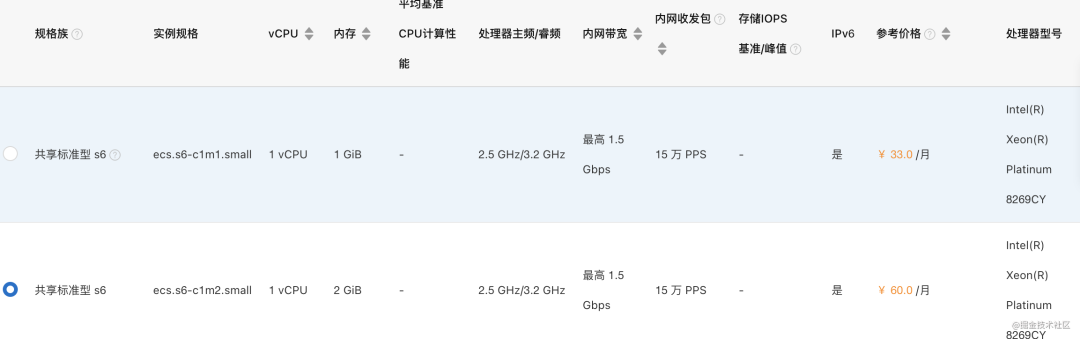
至于服务器的其他配置,大家都可以随意选择, 也可以直接用默认的.
2. 如何将域名解析到服务器上
当我们选购好一台服务器之后, 我们在控制台可以看到自己服务器的公网IP. 这也是域名解析的关键. 域名可以在云服务平台内直接购买, 一般一个域名在20-60¥之间, 推荐使用 .com, .cn的域名, 当前其他后缀的域名也可以, 取决于你对网站的定位.
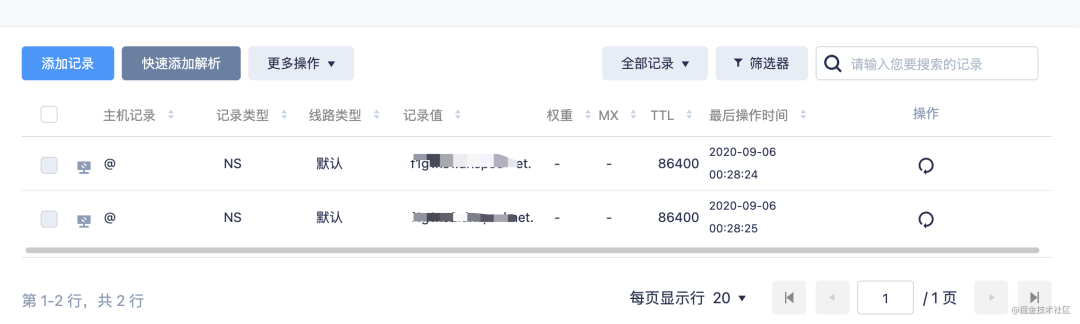
上图的主机记录配置中常用的有 www 和 @, 我们选择任何一个即可. (主机记录相当于域名的前缀)
记录值 就是我们服务器的IP, 也就是上面提到的公网IP. 我们配置好之后点确认, 等待5-10分钟即可解析完成, 不过一般都在3分钟内.
通过以上方式, 我们的域名就成功解析到对应的服务器上了, 是不是很简单? (前提是域名必须备案, 至于如何备案, 也很简单, 可以按照云厂商指引进行操作)
3. 服务器配套软件的安装和环境配置
有了上面服务器的配置基础, 我们开始“倒腾”服务器. 作为一名前端程序员, 服务器上没有nodejs说不过去了吧! 接下来我们开始安装nodejs. 在安装之前, 我们需要先进入服务器终端:
image.png密钥对一般在服务器列表的右侧更多下拉项里, 我们一般第一次使用需要重置密钥对, 在设置好密钥对之后, 我们在自己计算机的终端输入如下命令:
ssh root@你的公网IP之后在终端输入完密码之后即可进入服务器.
如果服务器没有wget, 我建议大家可以安装一下, 毕竟后面很多场景都会用到.
yum install wget是不是神似我们的npm. 之后我们就可以开心的安装nodejs了:
# 安装nodejs
wget https://nodejs.org/dist/v14.15.4/node-v14.15.4-linux-x64.tar.xz
# 解压
tar xf node-v14.15.4-linux-x64.tar.xz 解压完成之后我们可以手动进入 nodejs 的 bin 目录, 测测nodejs是否可用. 但是下载下来的nodejs的目录名又臭又长, 怎么办呢? 这里就要学好linux了, 我这里给大家介绍一种简单的重命名文件/目录名的方法:
mv node-v14.15.4-linux-x64 nodejsmv是linux移动文件的命令,当然如果在同一个目录下, 它也可以做重命名功能使用.
最后一步就是配置nodejs全局环境了. 这里我们也是使用 linux 的命令ln.
ln -s /...你nodejs所在的更目录/nodejs/bin/node /usr/local/bin/node
ln -s /...你nodejs所在的更目录/nodejs/bin/npm /usr/local/bin/npm这样我们通过软连接就实现在全局环境下使用nodejs.
4. 通过命令行上传自己的网站到服务器
那么环境有了之后我们就可以直接上传我们的网站代码了, 因为我们选择的是 centos 服务器, 它没有可视化的界面来操作, 而且我的电脑是 mac的, 这可咋整呢? 不用担心, 继续用命令行!
我们可以使用命令行从本地上传文件或文件夹到服务器, 也可以从服务器下载文件到本地电脑, 这些操作无疑多亏了scp. 接下来我将演示如何从本地上传文件夹到服务器.
scp -r 本地文件夹路径 root@你的公网IP:/上传到的服务器路径
# 如
scp -r ./dist root@xxx.xxx.xxx:/website/其中-r是用来传文件夹用的, 如果你要上传的文件包含文件夹, 可以添加这个标识.
5. 网站部署和运维(负载均衡等)
网站可以用nginx代理和做负载均衡, 网上也有很多资料介绍, 这里我带大家介绍一下pm2.
PM2 是一个守护进程管理器,它将帮助我们管理和保障应用程序稳定在线. 如果你是nodejs的忠实粉丝, 那么它将是个不错的选择. 作为前端工程师, 搭建全栈的网站用nodejs也是一个非常高效的选择.
安装
最新的 PM2 版本可以使用 NPM 或 Yarn 安装:
$ npm install pm2@latest -g
# or
$ yarn global add pm2启动应用
启动、守护和监控应用程序的最简单方法是使用以下命令行:
$ pm2 start app.js或轻松启动任何其他应用程序:
$ pm2 start bashscript.sh
$ pm2 start python-app.py --watch
$ pm2 start binary-file -- --port 1520我们可以传递给 CLI 的一些选项:
# Specify an app name
--name <app_name>
# Watch and Restart app when files change
--watch
# Set memory threshold for app reload
--max-memory-restart <200MB>
# Specify log file
--log <log_path>
# Pass extra arguments to the script
-- arg1 arg2 arg3
# Delay between automatic restarts
--restart-delay <delay in ms>
# Prefix logs with time
--time
# Do not auto restart app
--no-autorestart
# Specify cron for forced restart
--cron <cron_pattern>
# Attach to application log
--no-daemon如我们所见,有许多选项可用于使用 PM2 管理我们的应用程序。目前H5-Dooring也是采用这种方式部署的, 所以如果你有自己的网站, 赶紧参考这个教程部署吧~